Jak używać sterowania głosowego na iPhonie i iPodzie Touch
Siri to nie jedyny sposób na sterowanie telefonem iPhone lub iPodem touch za pomocą głosu. Przed Siri istniało sterowanie głosowe, które jest podobne do Siri, ale ma mniej funkcji. Sterowanie głosowe to doskonała funkcja ułatwień dostępu, a także dobra opcja dla użytkowników, którzy nie są fanami Siri. Oto, jak włączyć sterowanie głosowe, jak z niego korzystać i kilka wskazówek, które sprawią, że będzie bardziej skuteczny.
Sterowanie głosowe jest zgodne z urządzeniami z systemem iOS 3 i nowszym. Dodatkowe opcje sterowania głosowego zostały dodane w iOS 14.5.
Jak włączyć sterowanie głosowe
Aby skonfigurować i włączyć sterowanie głosowe:
Siri może pomóc w sterowaniu głosowym. Powiedz „Hej Siri, włącz sterowanie głosowe”. Powiedz „Pokaż mi, co mam powiedzieć”, gdy potrzebujesz pomocy w znalezieniu polecenia głosowego.
Iść do Ustawienia > Dostępność.
Uzyskiwać Kontrola głosu.
-
Uzyskiwać Skonfiguruj sterowanie głosowe.
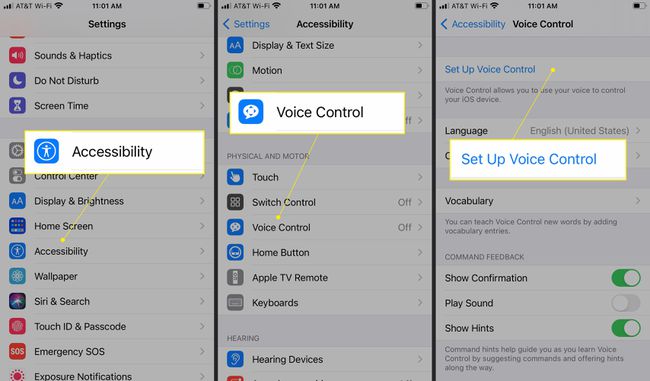
Następny ekran zawiera przegląd rzeczy, które możesz zrobić za pomocą sterowania głosowego. Wybierz Kontyntynuj.
Wyświetl listę poleceń, których możesz używać ze sterowaniem głosowym. Wybierz Gotowe aby włączyć sterowanie głosowe.
-
Gdy sterowanie głosowe jest włączone, u góry ekranu pojawia się ikona mikrofonu.
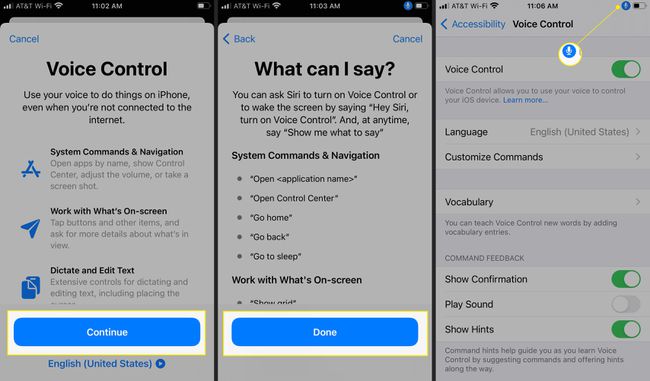
Jak korzystać ze sterowania głosowego
Po włączeniu sterowania głosowego Siri jest nadal aktywna, dopóki urządzenie jest połączone z Internetem. Ale sterowanie głosowe działa jako sposób na sterowanie telefonem bez użycia rąk. Nie potrzebujesz hasła, takiego jak „Hej, Siri”, aby go aktywować. Aby poruszać się po telefonie, możesz powiedzieć „Otwórz Wiadomości”, „Idź do domu” i „Dotknij”.
Jak dostosować sterowanie głosowe
Oto, jak zapoznać się z kategoriami i poleceniami sterowania głosowego.
Iść do Ustawienia > Dostępność.
Uzyskiwać Kontrola głosu.
-
Uzyskiwać Dostosuj polecenia.
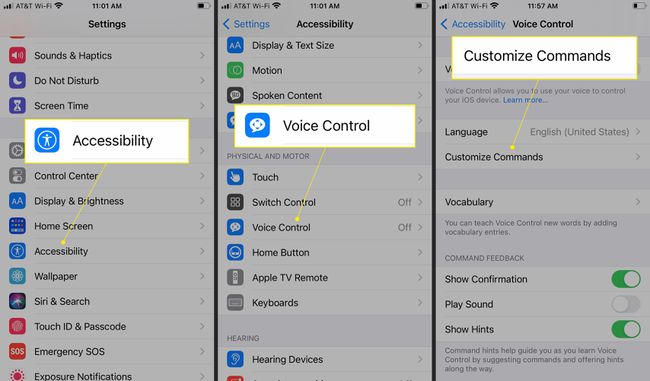
Zobaczysz dostępne kategorie poleceń obsługiwane przez sterowanie głosowe, takie jak Podstawowa nawigacja oraz Podstawowe gesty. Wybierz kategorię, aby zobaczyć jej polecenia.
-
Stuknij polecenie, aby wyświetlić ekran opcji, a następnie włącz polecenie. Ten ekran pokazuje również frazy, które aktywują tę opcję.
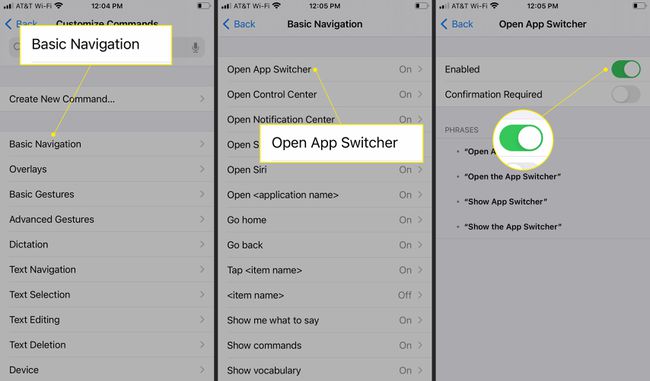
Włączyć coś Wymagane Potwierdzenie jeśli chcesz potwierdzić polecenie przed wykonaniem go przez sterowanie głosowe.
Powtórz te kroki dla każdego polecenia, które chcesz zmodyfikować w Sterowanie głosowe.
Możesz także utworzyć nowe, niestandardowe polecenie. Iść do Ustawienia > Dostępność > Kontrola głosu > Dostosuj polecenia i dotknij Utwórz nowe polecenie. Wyznacz frazę i akcję.
Co możesz zrobić za pomocą sterowania głosowego
Sterowanie głosowe umożliwia nawigację i korzystanie z iPhone'a prawie całkowicie bez użycia rąk. Oto kilka rzeczy, które możesz zrobić dzięki tej funkcji:
- Otwórz aplikacje.
- Wróć do ekranu głównego.
- Dotknij przycisków.
- Wybieraj, usuwaj i modyfikuj tekst.
- Przewijaj w górę i w dół na stronach internetowych i ekranach aplikacji.
- Przeciągnij elementy.
- Użyj 3D Touch.
- Zrób zrzuty ekranu.
- Uruchom ponownie urządzenie.
Sprawdź sekcję poleceń w aplikacji Ustawienia na iPhonie, aby uzyskać pełną listę możliwości sterowania głosowego.
Jak zmienić język sterowania głosowego?
Sterowanie głosowe obsługuje wiele języków, ale zobaczysz tylko opcje związane z podstawowym językiem skonfigurowanym na urządzeniu z systemem iOS. W tym przykładzie iPhone jest ustawiony na angielski amerykański
Iść do Ustawienia > Dostępność.
Uzyskiwać Kontrola głosu > Język.
-
Zobaczysz listę języków. Wybierz język pod Gotowy do użycia, lub wybierz język pod Dostępny do pobrania.
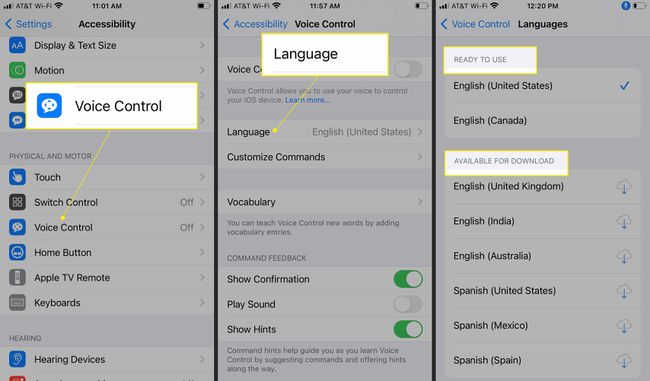
Języki obsługiwane przez sterowanie głosowe
Dostępne opcje języków sterowania głosowego będą zależeć od ustawień języka i regionu telefonu iPhone.
| chiński (kantoński) | fiński | Polskie |
| chiński (Chiny) | francuski (Kanada) | portugalski (Brazylia) |
| chiński (Tajwan) | francuski (Francja) | portugalski (Portugalia) |
| duński | Niemiecki | Rosyjski |
| holenderski | grecki | hiszpański (Meksyk) |
| angielski (australijski) | Włoski | hiszpański (Hiszpania) |
| Angielski brytyjski.) | język japoński | hiszpański (USA) |
| angielski (amerykański) | koreański | szwedzki |
| angielski (Kanada) | norweski |
